- Têtes de fonctionnalités cachées de YouTube qui faciliteront votre vie et que presque personne utilise.
- Découvrez les caractéristiques de YouTube qui amélioreront votre expérience
- Supprimer automatiquement l'historique de YouTube
- Changer la configuration de qualité par défaut
- Configurer le contrôle parental pour les enfants de la maison
- Supprimer le flou d'arrière-plan artificiel
- Modifier le saut de secondes
- Utilisez ce truc pour sortir de la pantalla complète de YouTube
Têtes de fonctionnalités cachées de YouTube qui faciliteront votre vie et que presque personne utilise.
Vous utilisez YouTube chaque jour, mais êtes-vous vraiment au courant de toutes les fonctionnalités que cette plateforme offre ? Derrière l'apparence simple de YouTube, se cachent des trésors qui peuvent faciliter votre vie et améliorer votre expérience de navigation. Dans cet article, nous allons vous révéler les têtes de fonctionnalités cachées les plus utiles et les moins connues de YouTube, qui vont vous faire dire comment ai-je pu vivre sans cela ? !
Découvrez les caractéristiques de YouTube qui amélioreront votre expérience
YouTube est l'une des plateformes de vidéo les plus populaires de tous les temps, où vous pouvez trouver tout type de contenu et suivre vos youtubers favoris. Depuis 2005, elle a évolué de manière exponentielle dans plusieurs de ses aspects, notamment dans son interface et les caractéristiques qu'elle offre aux utilisateurs. Bien qu'il existe de nombreuses fonctionnalités de base que tout le monde peut apprendre à utiliser, il en existe certaines que vous ne connaissez probablement pas et qui peuvent être tout aussi utiles que les autres.
Supprimer automatiquement l'historique de YouTube
Lorsque vous regardez du contenu, toutes vos actions et données s'accumulent dans l'historique de la plateforme. Bien que vous puissiez le supprimer manuellement dans le menu, ce n'est pas la solution la plus efficace si vous avez tendance à oublier de faire cette nettoyage. Heureusement, il existe un moyen de créer une automation de suppression des données. Pour cela, vous devez déployer la barre latérale gauche et cliquer sur historique. À côté droit, vous verrez plusieurs options et devez sélectionner Gérer tout l'historique > Supprimer automatiquement. Une fois là, vous n'aurez qu'à choisir le laps de temps que vous préférez et cliquer sur Suivant > Entendu.
Changer la configuration de qualité par défaut
Tant dans la version mobile que dans la version du navigateur, YouTube a une qualité d'image par défaut. Normalement, elle est réglée sur Automatique, ce qui signifie qu'elle s'adaptera à la capacité de votre internet. Cependant, cela n'est pas toujours aussi efficace et vous pourriez regarder une résolution plus basse que vous ne devriez. C'est pourquoi il est recommandé de régler cette caractéristique sur une qualité médiane ou élevée, notamment si vous utilisez YouTube depuis votre téléphone, car cela peut devenir fastidieux avec le temps de devoir modifier cette caractéristique. La manière de le configurer est de cliquer sur l'image de votre profil et d'accéder à l'icône d'engrenage située dans le coin supérieur droit de l'écran. Ensuite, pressez sur Préférences de qualité de vidéo pour marquer la case de Qualité d'image plus haute.
Configurer le contrôle parental pour les enfants de la maison
Même si YouTube a des normes de contenu très strictes, il y a encore des vidéos qui ne sont pas appropriées pour les mineurs. Dans ce cas, ils ont la possibilité d'utiliser le Mode Restreint, qui s'occupe d'isoler le contenu offensif ou destiné aux adultes qui se trouve sur la plateforme. Pour l'activer, il est nécessaire de cliquer sur votre photo de profil et de sélectionner l'option de Mode Restreint. Là, vous devez marquer la case d'Activer le Mode Restreint. Pour la version mobile, vous devez cliquer sur votre photo de profil, puis aller dans Configuración général > Mode Restreint.
Supprimer le flou d'arrière-plan artificiel
Il est possible que vous ayez la caractéristique de flou d'arrière-plan automatique ou Mode Portrait activée sans le savoir. Bien qu'elle soit utile dans diverses situations, elle ne se voit pas toujours bien et peut parfois avoir du mal à détecter les objets pertinents. Que vous n'aimiez pas cela ou que cela ne fonctionne simplement pas dans les vidéos que vous regardez normalement, vous pouvez désactiver cette fonction de manière très simple. Il existe deux façons de le faire, la première est depuis la configuration directe, où vous devez cliquer sur votre profil et trouver le bouton de Désactiver le Mode Ambiente. L'autre consiste à reproduire une vidéo, à cliquer sur le bouton d'icône d'engrenage et à désactiver l'option de Mode Ambiente ou d'Illumination cinématique. Dans le mobile, les étapes sont les mêmes, mais lorsque vous visualisez un contenu et que vous allez dans Configuración, vous devez cliquer sur Réglages supplémentaires pour voir cette caractéristique.
Modifier le saut de secondes
Dans la version Android et iOS, il existe une fonction qui vous permet de sauter ou de revenir en arrière de 10 secondes dans une vidéo. Ces options apparaissent à côté du bouton de lecture et vous permettent de vous déplacer. Cependant, cette quantité de temps peut être trop ou trop peu pour ce que vous nécessitez. Heureusement, il existe également un moyen de modifier ce laps de temps. Il vous suffit de vous diriger vers la configuration de l'application et de toucher la section de Appuyer deux fois pour avancer ou reculer. Là, vous avez la possibilité de définir ce temps à 5, 10, 15, 20, 30 ou 60 secondes.
Utilisez ce truc pour sortir de la pantalla complète de YouTube
Sortir de la pantalla complète de YouTube implique deux étapes, positionner le clic ou le doigt sur la vidéo et toucher l'icône de la pantalla. Avec le temps, cela peut devenir une action fastidieuse, notamment si vous êtes sur smartphone. Vous pouvez vous épargner cela en faisant un déplacement vers le bas lorsque la pantalla complète est activée. De même, pour revenir à l'étendre, pressez sur la vidéo et déplacez-la vers le haut.
Ces trucs simples peuvent améliorer votre expérience utilisateur sur YouTube et rendre certaines choses un peu plus faciles.
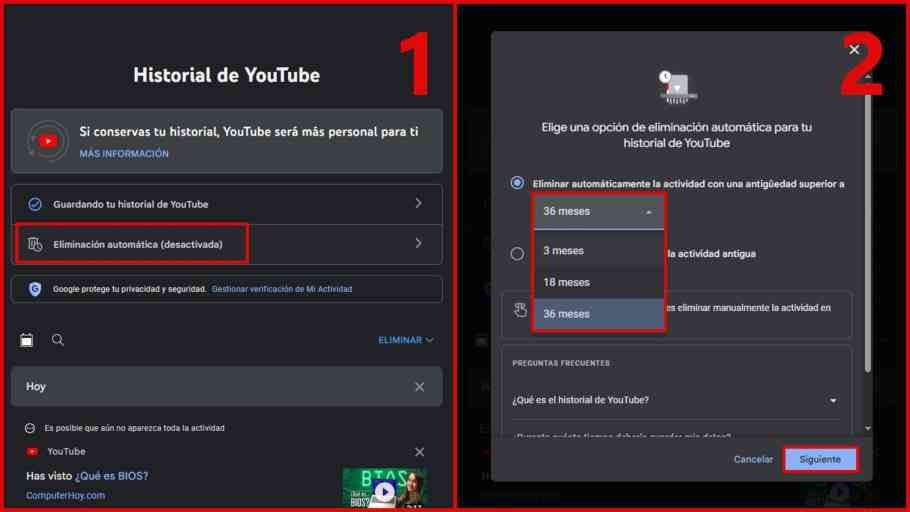
Laisser un commentaire